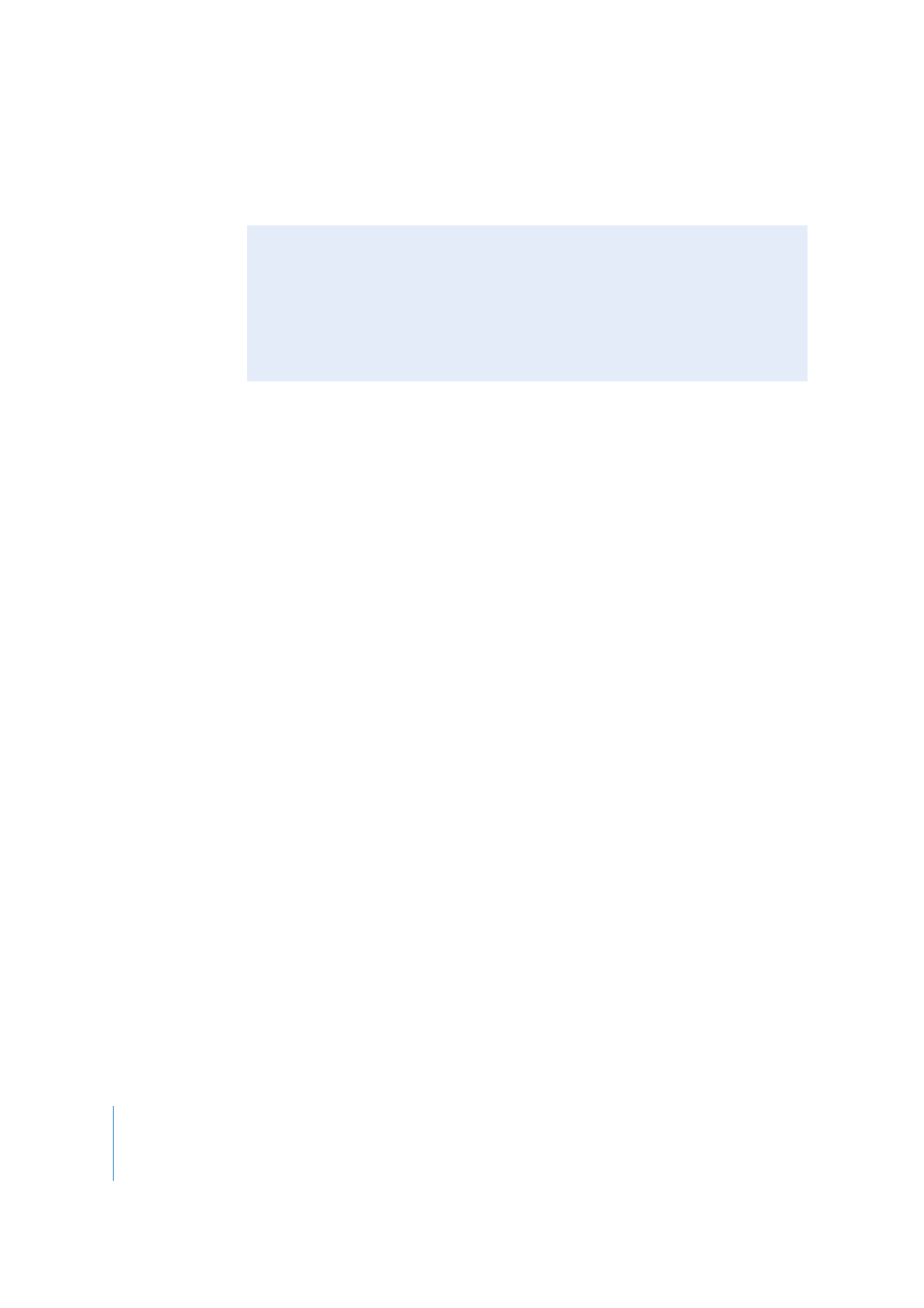
Een kaart toevoegen
U kunt eenvoudig een kaart aan uw website toevoegen, zodat klanten bijvoorbeeld
uw winkel kunnen vinden of uw vrienden de locatie van uw feestje kunnen bekijken.
De kaart is een afbeelding uit Google Maps.
Een kaart toevoegen
1
Kies 'Voeg in' > 'Google-kaart' (of klik op de knop 'Web-widget' in de knoppenbalk en
kies 'Google-kaart').
2
Typ het adres in het venster 'Google-kaart' en klik op 'Pas toe'.
3
Klik dubbel op de kaart en gebruik de zoomregelaars op de kaart om het detailniveau
te verhogen.
4
Schakel in het venster 'Google-kaart' de aankruisvakken in om te bepalen of bezoekers
van uw website de zoomregelaars en de adresballon kunnen zien.
5
Sleep de selectiegrepen van de kaart om het formaat te wijzigen.
6
Sleep de kaart naar de gewenste positie in de pagina.
Als u de oorspronkelijke kaartweergave voor dit adres wilt herstellen, klikt u nogmaals
op 'Pas toe'.
Raadpleeg iWeb Help voor meer informatie over het toevoegen van andere
webwidgets, video's en Google AdSense-advertenties aan uw webpagina's.
Een onderdeel van uw site omzetten in een koppeling
U kunt niet alleen tekstkoppelingen aanmaken. U kunt ook elke afbeelding, foto of
vorm koppelen aan onderdelen die beschikbaar zijn in het venstermenu 'Koppel met'
in het infovenster 'Koppeling'. Zo kunt u bijvoorbeeld een pijl invoegen en van deze
vorm een koppeling maken waarop bezoekers kunnen klikken om naar de volgende
pagina te gaan. Raadpleeg voor meer informatie over het aanmaken van deze typen
koppelingen het onderwerp “Een koppeling maken” in iWeb Help.
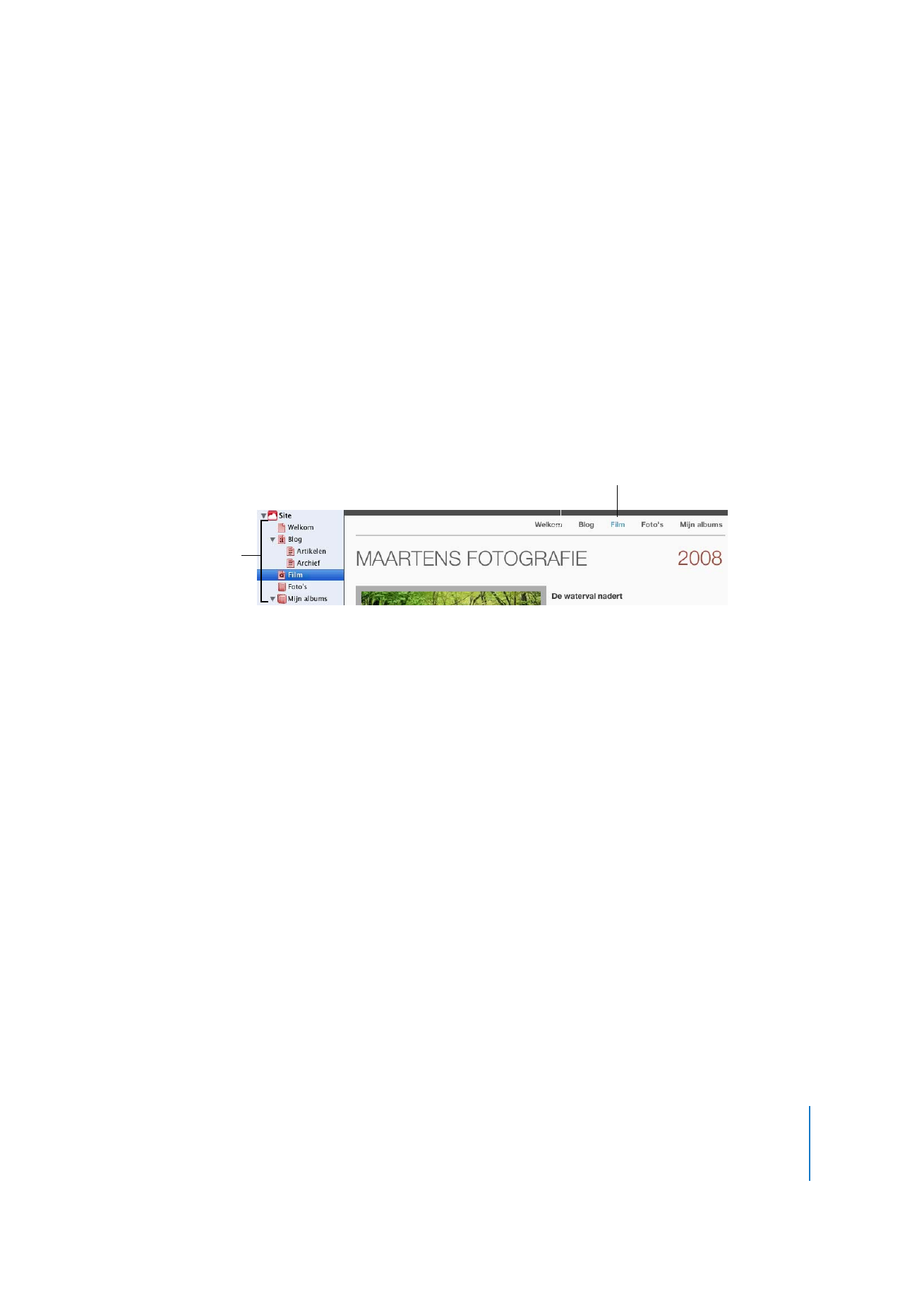
Hoofdstuk 2
Leren werken met iWeb
21